Test: CocktailAudio Multiplay 8 (2/5)
Kennenlernen der Oberfläche
Beim ersten Einschalten war der Akku war zum Glück nicht komplett leer, so dass man sogar ohne Steckdose in der Nähe direkt loslegen
kann. Als erstes werden wir von
Markenlogo von CocktailAudio mit Schriftzug "Multiplay 8" begrüßt. Der Start nimmt wie bei Tablets üblich einige
Zeit in Anspruch, bis man vom bekannten Android Einrichtungsassistenten in Empfang genommen wird.
An diesem Punkt war kein Unterschied zu Android Vanilla festzustellen. Nachdem man sich erfolgreich mit dem eigenen WLAN verbunden hat
(Mobilfunkt wird nicht unterstützt) wird es Zeit sich mit einem Google-Konto anzumelden. Wer noch kein Konto hat, kann an dieser Stelle
eins anlegen und wie bei Android üblich ist die Nutzung ohne Google Konto stark eingeschränkt.
Nach der Eingabe aller nötigen Informationen ist die Grundeinrichtung abgeschlossen und die Oberfläche des Multiplay 8 zeigt ihr Gesicht.
Das Gerät kann somit relativ schnell, genauso wie ein bekanntes Android Tablett, verwendet werden. Die Einrichtung dürfte damit für alle
die Android schon kennen ein echtes Kinderspiel sein.

Wie fast jeder Hersteller, welcher Android als Betriebssystem nutzt, hat auch CocktailAudio eine eigene Android-Oberfläche installiert.
Diese ist hier natürlich auf die eigentlich Anwendung als Audio/Video Gerät ausgerichtet. So verfügt der Homescreen über keine große
Ähnlichkeit zu Android. Eher fühlt man sich ein wenig an Windows Mobile erinnert. Große thematische sortierte Kacheln schmücken das
Gesicht des Multiplay 8 und erleichtern die Bedienbarkeit. Vom Homescreen aus sind Punkte wie Audio oder Video aber auch die
Bereiche "News" und "Cooking" für den Einsatz in der Küche direkt anwählbar.
Mit einem Tippen auf eine solche Kachel, öffnet sich ein Ordner, welcher zum jeweiligen Thema App-Verknüpfungen bereithält. Hier fällt
das System dann auf die Standard Android-Icons zurück und verabschiedet sich vom Kachel-Design. Unter der Kategorie "Musik"
sind dann natürlich Apps wie Spotify oder unter "Video" eben YouTube und andere zu finden.
Die Bedienung ist zumindest für alle
die Android kennen extrem einfach, aber auch für absolute Neulinge einfach zu verstehen. Das gilt aber nur für bereits installierte
Apps. Eigene zusätzlich installierte Apps in das Kachelsystem und die dazugehörigen Ordner zu installieren ist uns nicht gelungen. Diese
müssen offenbar immer über das Standard-Android-Menü gestartet werden.

Die Benachrichtigungsleiste des Multiplay 8 verfügt über keine Änderungen zu Android und wurde exakt von Google übernommen. Durch
ein Tippen auf die virtuelle Hometaste am unteren Bildschirmrand landet man auf einem weiteren Homescreen.
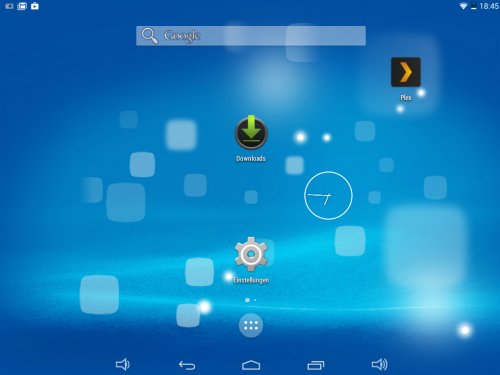
Dieser Screen ist nach Android KitKat Vorgabe aufgebaut. Hier können wie üblich App-Verknüpfungen frei platziert werden. Alle installierten
Apps befinden sich wie gewohnt im App-Menü und können auch von dort aufgerufen werden.

Durch erneutes drücken der Hometaste landet man wieder im "Media-Homescreen". Die Reaktionsfreudigkeit der Oberfläche war während
des Testzeitraums beim Multiplay 8 sehr gut. Ruckler haben wir keine vernommen und auch die Stabilität des Android Systems konnte uns überzeugen.
 Der schnellste Weg ins Gaming - KING MOD System Fertig PCs
Der schnellste Weg ins Gaming - KING MOD System Fertig PCs  Der schnellste Weg ins Gaming - KING MOD System Fertig PCs
Der schnellste Weg ins Gaming - KING MOD System Fertig PCs